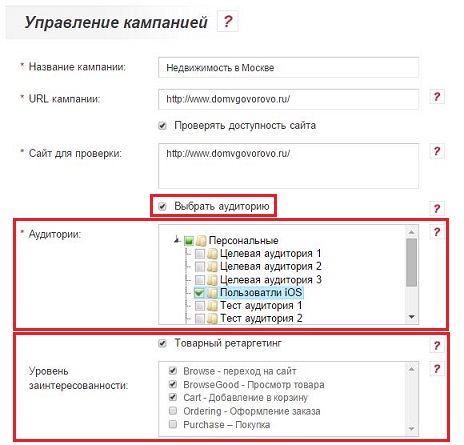Текущая версия на 21:00, 12 февраля 2019
Информация о сообщении (править ) Это сообщение не имеет описания. Если вы знаете, где или как это сообщение используется, то можете помочь другим переводчикам, добавив к нему описание.
Формулировка сообщения (Создание кампании для динамического ретаргетинга )
Принцип создания кампании для динамического ретаргетинга аналогичен, что и для обычной рекламной кампании (более подробное описание можно найти в статьях: [[Создание_рекламной_кампании|Создание рекламной кампании]], [[Создание_СРМ_кампании|Создание СРМ кампании]], [[Создание_СРС_кампании|Создание СРC кампании]]).
Принцип создания кампании для динамического ретаргетинга аналогичен, что и для обычной рекламной кампании (более подробное описание можно найти в статьях: [[Создание_рекламной_кампании|Создание рекламной кампании]], [[Создание_СРМ_кампании|Создание СРМ кампании]], [[Создание_СРС_кампании|Создание СРC кампании]]).
Для создания кампании необходимо перейти в раздел:<br>
<i>Личный кабинет / Кампании / Кампании</i>
[[Файл:Динамич_ретар_камп_1.JPG|100px|centre|frame|рис. 1]]
В появившемся окне следует заполнить соответствующие поля. Для создания кампании с динамическим ретаргетингом, необходимо:
<ol>
<li>Проставить чек - бокс "Выбрать аудиторию";</li>
<li>Выбрать одну ранее созданную аудиторию с динамическим ретаргетингом. Для данной аудитории обязательно должен быть xml-фид;</li>
<li>Проставить чек - бокс "Товарный ретаргетинг" и отметить необходимые уровни заинтересованности (выбрать только те, которые будут передаваться в систему Kadam). В случае если уровни заинтересованности не передаются вообще, необходимо снять все выделения уровней заинтересованности.</li>
</ol>
[[Файл:Динамич_ретар_камп_4.JPG|100px|centre|frame|рис. 2]]
Также можно задать режим использования аудиторий. Условие (И) обозначает, что пользователь должен принадлежать ко всем указанным аудиториям. Условие (ИЛИ) обозначает, что пользователь должен принадлежать, как минимум, к одной из указанных аудиторий (рис.3).
[[Файл:Rezhimretarg.png|100px|centre|frame|рис. 3]]
В остальном, процедура создания кампании аналогична.
После создания рекламной кампании необходимо загрузить в нее HTML5 баннер - информер. Более подробное описание создания баннеров для кампании можно найти в статье "[[Загрузка_HTML5_баннеров|Загрузка HTML5 баннеров]]". Вся статистика, вне зависимости от того какой товар будет показан, собирается в рамках одного баннера. Перевод Принцип создания кампании для динамического ретаргетинга аналогичен, что и для обычной рекламной кампании (более подробное описание можно найти в статьях: [[Создание_рекламной_кампании|Создание рекламной кампании]], [[Создание_СРМ_кампании|Создание СРМ кампании]], [[Создание_СРС_кампании|Создание СРC кампании]]). Принцип создания кампании для динамического ретаргетинга аналогичен, что и для обычной рекламной кампании (более подробное описание можно найти в статьях: Создание рекламной кампании , Создание СРМ кампании , Создание СРC кампании ).
Для создания кампании необходимо перейти в раздел:Личный кабинет / Кампании / Кампании
рис. 1
В появившемся окне следует заполнить соответствующие поля. Для создания кампании с динамическим ретаргетингом, необходимо:
Проставить чек - бокс "Выбрать аудиторию";
Выбрать одну ранее созданную аудиторию с динамическим ретаргетингом. Для данной аудитории обязательно должен быть xml-фид;
Проставить чек - бокс "Товарный ретаргетинг" и отметить необходимые уровни заинтересованности (выбрать только те, которые будут передаваться в систему Kadam). В случае если уровни заинтересованности не передаются вообще, необходимо снять все выделения уровней заинтересованности.
рис. 2
Также можно задать режим использования аудиторий. Условие (И) обозначает, что пользователь должен принадлежать ко всем указанным аудиториям. Условие (ИЛИ) обозначает, что пользователь должен принадлежать, как минимум, к одной из указанных аудиторий (рис.3).
рис. 3
В остальном, процедура создания кампании аналогична.
После создания рекламной кампании необходимо загрузить в нее HTML5 баннер - информер. Более подробное описание создания баннеров для кампании можно найти в статье "Загрузка HTML5 баннеров ". Вся статистика, вне зависимости от того какой товар будет показан, собирается в рамках одного баннера.